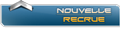salut a tous
Je commence vraiment a adorer ce jeux et j'aimerais bien créé un skin SU39 (même si il me faut beaucoups de temps pour le faire) parce que je le trouve intéressant et les réacteurs qui bougent sont tripant!!!
J'ai un pote qui si connait pas mal mais il est abitué a fs2002 alors si j'avais de la doc pour le faire on s'en sortirait surement?
Je voulais savoir si il y a un forum dédié a la facon de faire les skins?? de trafiquer des textures...??
Il y a personnes qui a fait une documentation complète sur les logiciels a utiliser??
Ou les sites ou peut en trouver....
Ca serait sympa de me donner un coup de main si je commence pas maintenant je le ferais jamais !!!
Merci pour votre compréhension
fabricartion de skins
#2
Si hablas espanol, va aqui !!!!!!!! c'est un excellent tutorial :P
TUTORIAL DE SKINS EN LOCK-ON
"Primero que nada, vamos a ver las cosas que necesitamos para poder hacer Skins para el simulador de vuelo Lock-on.
1- El sim Lock-On.
2- El CDDS Browser
3- Cualquier editor fotográfico
4- Espacio en el disco, ya que las texturas ocupan casi 12 megas cada una.
Vale aclarar que esta no es la única forma de realizar skins para el Sim, pero me parece que es la mas rápida, practica y efectiva. Extraemos la textura original, la modificamos y luego la añadimos nuevamente.
Vamos a definir un poco las cosas. Las texturas se encuentran todas comprimidas en archivos con extensión cdds. Para poder importarlas/exportarlas de esos archivos es que utilizamos el CDDS Browser.
Extracción de las texturas con el CDDS Browser
Antes de empezar a modificar cosas, es recomendable hacer un Back Up de TODOS los archivos con extensión .cdds que se encuentran dentro de la carpeta LockOn\Bazar\World.
Haciendo esto, nos podemos quedar tranquilos que cualquier macana que hagamos en el camino, con rescribir los archivos mencionados con los back ups solucionamos todo lo relacionado con las texturas.
Una ves bajado e instalado el programa, lo ejecutamos y nos encontramos con la pantalla principal. Por ahora lo que nos interesa son estas dos líneas.

En la primera le tenemos que especificar que archivo .cdds queremos abrir. Los mismos están en X:\Lock On\Bazar\World en donde X es el disco en el cual instalamos el Lo Mac. Hacemos un click en los 3 puntitos a la derecha de la línea y ahí buscamos el directorio a donde se encuentran los archivos CDDS y seleccionamos uno. Son 7 archivos y cada uno contiene distintos tipos de texturas. Para ver en detalle las texturas que contiene cada archivo vallan al final del tutorial.
La segunda línea nos pide a donde es que va a importar/exportar los archivos. Es importante que tanto los archivos que exportamos como los que queremos importar se encuentren todos en el directorio que le especificamos. Creamos un directorio nuevo en donde queramos poner las texturas ( en el caso de la screen en el Disco F:\Lock On Textures ) y mediante los 3 puntos que se encuentran a la derecha de la segunda línea le indicamos a donde esta ese Sub.
Una ves abierto el archivo, la pantalla se transforma en esto:

En este caso abrimos el archivo TexturesBMP.cdds, y estamos viendo la textura #2 del Mig-29. Dependiendo el avión que estemos viendo, este puede estar formado por uno o dos archivos de texturas. En el caso del MIG-29, esta formado por dos archivos. Uno L y otro R. Incluso de cada avión hay varias texturas, diferenciadas por el numero que tienen asignado.
En nuestro caso la textura MIG-29-PAINT-DEF-2-L, pertenece a un MIG-29, es la segunda en orden de todas las texturas para el Mig-29 y es la primera parte L. Aquellos aviones que poseen solo una textura, no tienen la identificación L/R.
En el recuadro uno, tenemos una representación grafica de la textura que estamos viendo.
En el recuadro 2, tenemos la lista completa de texturas que componen el archivo CDDS que hemos abierto, en esta caso estamos viendo el archivo MIG-29-PAINT-DEF-2-L. Además en la segunda columna nos indica la resolución de la textura que estamos viendo, ya que no todos los aviones están realizado con la misma resolución.

En el recuadro 3, tenemos un montón de información acerca de esa textura que estamos viendo. Para aquellos que quieran investigar un poco mas la parte técnica de las skins, el CDDS Browser trae un excelente manual el cual explica cada dato detalladamente. Como la intención de este tutorial es que sea practico, nos vamos a pasar por alto todas esas explicaciones.
Ahora si, vamos a por lo que vinimos!!!! Luego de que encontramos la textura que queremos extraer, la seleccionamos en el recuadro 2, verificamos que el grafico que esta representado sea realmente la textura que queremos extraer, y le damos click en EXTRACT, el cual se encuentra a arriba del recuadro 2.

Lo primero que nos aparece es el nombre de la Textura que queremos extraer (1) . Después la resolución en la cual la vamos a extraer (2) y por ultimo el formato (3). Para la resolución vamos a elegir siempre la mayor que tenga disponible la textura. Y en el formato, por una cuestión practica, recomiendo hacerlo en BMP, ya que es fácilmente de editar en la mayoría de los editores fotográficos. Para poder editar en caso de extraerlo en formato dds, vamos a necesitar un Plug In para el photoshop.
Una ves seleccionados la mayor resolución posible y el formato de salida como BMP, le damos click en EXTRACT. En el recuadro 4 nos va a informar si puedo ser extraída y hacia a donde fue la textura.

Con esto terminamos la primera parte de la creación de una Skin, que es la extracción de la original, para poder editarla.
Nuestro archivo BMP, se encuentra listo para ser editado!!!!
Edición del archivo BMP.

Acá si que las posibilidades son ilimitadas y dependen de cada uno y el tipo de resultado que se quiera lograr. En mi caso para editarlas utilice el photoshop pero pueden utilizar cualquier editor que acepte archivos BMP´s.
Para agregar algunas insignias propias o algún texto o numero, es fácil ya que lo único que tenemos que hacer es buscar en que parte de la textura esta la superficie a la cual se lo queremos agregar y listo.
Ahora, la cosa se complica cuando queremos hacer una textura completamente nueva.... desde el color del del fuselaje hasta las derivas con otra denominación, todo esto sin perder el detalle de los paneles y cada uno de los tornillos!!!!! En algunos lugares de la red, ya se pueden conseguir las texturas totalmente transparentes con todos los detalles. En nuestro caso en este link (acá iría el link a la textura del 29 limpia) les dejamos la textura del MIG-29 con todos los detalles, pero sin color y ningún indicativo/insignia. Como fue que hice esto???? Con mucha paciencia!!!! Simplemente cree un layer nuevo en el archivo de la textura y con el zoom en máximo, fui dibujando sobre ese nuevo layer, TODOS los detalles!! Hasta el ultimo tornillo!!! Si tiene tiempo y ganas, lo pueden hacer con el resto de los aviones, es solo cuestión de paciencia.
Acá se ve a la izquierda la textura original, y como quedo luego de dibujar todos los detalles en un layer diferente a la derecha.
Una ves hecho esto, es cuestión de cada uno el color y las marcas que le pone a cada avión. Sepan que las texturas no son individuales como en IL-2... o sea que no conviene ponerles marcas particulares (Nicks, Killmarks, etc.) ya que se repetirían en todos los MIG-29´s que usen la Textura #2.
Exportación del Archivo modificado
Una ves modificado el archivo BMP, todo lo que nos queda por hacer es incluirlo nuevamente dentro del archivo de texturas CDDS, para poder testearlo en el sim.
Para esto es importantísimo aclarar lo siguiente. Para incluir el archivo en el game tenemos dos posibilidades.
La primera es copiarlo al subdirectorio temporal de texturas, el cual se encuentra en X:\Lock On\Bazar\TempTextures. Lo copiamos desde el subdirectorio a donde teníamos el archivo editado, y una ves dentro de TempTextures, le vamos a tener que modificar el nombre para que lo reconozca. Lo que tenemos que hacer es borrar la parte del nombre en donde indica la resolución. El archivo extraído por el CDDS Browser tiene el nombre MIG-29-PAINT-DEF-2-L-2048x2048.bmp. Para que el sim lo reconozca, lo tenemos que renombrar y borrarle el 2048x2048 y que nos quede MIG-29-PAINT-DEF-2-L.bmp ATENCIÓN!!!! Esto eso solo si lo copiamos al subdirectorio de texturas temporales!!!! Si vamos a usar el CDDS Browser para exportar, es imperativo que dejemos el nombre del archivo tal cual estaba cuando fue extraído, o sea MIG-29-PAINT-DEF-2-L-2048x2048.bmp.
La segunda opción es exportarlo utilizando el CDDS Browser. Abrimos el programa, le indicamos en que archivo CDDS se encuentra la textura que queremos incorporar y la seleccionamos. Es necesario chequear que la textura que seleccionamos sea la que vamos a insertar, ya que ni no nos va a tirar error al no encontrar el archivo que queremos exportar.
Una ves realizado esto le damos sobre INSERT

Nuevamente nos indica el nombre de la textura que vamos a exportar, la resolución y el formato. Para este procedimiento marcamos todas las resoluciones que estén disponibles, y el formato en BMP con la opción de Create / Bilinear Filter marcada
Pequeña y básica explicación de porque hacemos esto. El Lomac maneja las texturas de la siguiente manera. Dependiendo la distancia al objeto, a este le carga una resolución distinta de la textura. Por ejemplo al MIG 29 visto de lejos esta con una textura de resolución 128x128. A medida que nos acercamos, esa resolución va creciendo, pasando por todas las que halla disponibles. Teóricamente tendríamos entonces que crear la textura en todas las resoluciones que se necesiten.... pero para esto el maravilloso CDDS Browser lo hace por nosotros. Al marcar la opción Create y marcar todas la resoluciones, le estamos indicando que a la textura que nosotros creamos en 2048x2048, la modifique y cree todos los archivos necesarios en las resoluciones que correspondan.
Una ves verificadas las resoluciones tildadas y el formato de entrada como BMP, le damos click en INSERT.
Luego de unos instantes, nos va a preguntar lo siguiente

Lo que nos indica es que el archivo al que queremos añadirle la textura es solo de lectura, y nos pregunta si lo queremos hacer escribible para introducir la textura modificada. Le damos OK y nos va a devolver el procedimiento que realizo.

Primero que nada nos indica que realizo una copia de seguridad del archivo CDDS que modifico. La copia de seguridad va a parar al subdirectorio que usamos para trabajar con las texturas. Atentos con eso porque dependiendo del archivo cdds que estén modificando, la copia de seguridad puede pesar desde 50 a 110 megas y se realiza cada ves que insertamos una textura modificada. Como nosotros ya hicimos el Back Up antes de empezar a modificar, estos archivos se pueden ir borrando. Por ultimo nos indica que se insertaron 5 archivos.... porque 5 si nosotros solo modificamos uno???? Por lo que explicaba mas arriba. El CDDS Browser se encargo de crear a partir del nuestro un archivo modificado por cada resolución disponible ( 2048x2048 / 1024x1024 / 512x512 / 256x256 / 128x128 )
Lo único que nos queda ahora es ejecutar el sim y chequear a ver como quedaron nuestra nueva skin!!!!!!
Otra aclaración final!!! Como ya mencionamos, de cada avión hay mas de una textura dependiendo del escuadrón al que pertenezcan. Es por eso que antes de arrancar la misión en la cual quieren probar la nueva skin, les recomiendo que pasen por el loadout del avión y ahí chequeen que efectivamente esta seleccionada la textura que ustedes modificaron!!! En caso de que no este, prueben cambiando a otro escuadrón, que tarde o temprano va a aparecer el avión con las textura modificada.
En los tres ejemplos de arriba, se ven que se pueden modificar varias Skins sin necesidad de sobrescribirlas. La Primera es una versión del G5 de la FAA para el MIG-29, la segunda es una versión casera de la Cruz del Sur y la ultima es la original que viene por default para los MIG-29A. Como ven, cambiando la opción de Colour Scheme, podemos lograr todo esto, además de tomar en cuenta que, como ya dijimos, cada textura corresponde a un esquema diferente indicado con un numero.
MIG-29-PAINT-DEF-1-L-2048x2048.bmp
MIG-29-PAINT-DEF-1-L-2048x2048.bmp
Para la skin original del game. AF Standart-1
MIG-29-PAINT-DEF-2-L-2048x2048.bmp
MIG-29-PAINT-DEF-2-L-2048x2048.bmp
Para la skin de la Cruz del Sur. AF Standart-2
MIG-29-PAINT-DEF-3-L-2048x2048.bmp
MIG-29-PAINT-DEF-3-L-2048x2048.bmp
Para la skin del G-5. 968th IAP Altenburg AB
Así como funciona con el MIG-29A el cual tomamos de ejemplo, sirve también para todo el resto de los aviones!!!!
Como aclaración final, dependiendo del avión que queramos editar, este va a ser mas o menos difícil según la resolución máxima en que se encuentre. Por ejemplo, el Mig-29 lo encontramos dividido en 2 archivos y ambos con 2048x2048 de resolución, siendo mucho mas fácil de editar. Pero otros, como el SU-27/25 A-10 están realizados sobre un solo archivo y en 512x512, por lo que la edición y un trabajo de calidad se hace mucho mas difícil. Ya se encuentran en la red, algunas texturas para el A-10 en 2048x2048 y en 1024x1024 para el SU-27, logrando una mucho mejor presentación de los detalles en la textura final.
Sobre estos archivos modificados que aumentan la resolución, vale aclarar que no pueden ser exportados con el CDDS Browser, ya que el mismo solo trabaja sobre las resoluciones que trae el sim. Es decir que si la máxima resolución del A-10 es 512 no nos va a dejar insertar una imagen de 2048. Para esto vamos a tener que copiar el archivo a la carpeta de Texturas temporales, como explicamos mas arriba.
Archivos CDDS
A continuación una lista bastante básica, en que archivo se encuentran cada textura en particular.
CockpitsTexturesTGA.cdds y CockpitsTexturesBMP.cdds
Como consejo particular, les diría de no meterse mucho a editar estas texturas, ya que la mayoría representan instrumentos y paneles del cockpit todos los aviones volables. Hay algunas texturas en las cuales se pueden llegar a editar sin mayores problemas. Si la necesidad de incluir algún logo o imagen en alguna parte del cockpit les gana, editen los BMP que representan los paneles que no se usan, pero manténganse alejados del archivo que contiene los TGA. En este se encuentran todos los instrumentos, y una mala edición podría ser catastrófica para aquellos que todavía nos gusta volar usando los instrumentos!!! Inmaginense tratar de volar el Su-25 con instrumentos que tengan mal la escala o que sean ilegibles .
ShipTexturesBMP.cdds y ShipTexturesTGA.cdds
Para estos dos archivos corre lo mismo que para los anteriores.... quédense con el archivo que contiene los BMP, ya que en el de TGA hay solo 2 y no sirven de nada como para editarlos. Dentro de BMP van a encontrar las siguientes texturas: (Solo listo las mas comunes y que podrían llegar a servirnos. Con tiempo pueden investigar la totalidad de las texturas a ver a que objeto corresponden.) y como ya aclaramos recuerden que para por ejemplo el F-16/Mig-29 hay varias texturas, así que tengan la precaución que si editan la textura correspondiente al 2L, editen la 2R, ya que si no les van a quedar alas, derivas y rudders de un color y el "cuerpo" del avión de otro.
AGM-84S
ALQ-131
E-3A Sentry
F-117
F-16
FAB-100/250/500
LAU-61
MIG-29C
MIG-29G
MK-20
R-73/77
WorldTexturesBMP.cdds
Acá se encuentran la gran mayoría de las texturas:
A-10
ACES II
F-15
KUTZNESOV
MIRAGE 2000
MI-8
MIG-25
MIG-29A
MK-82/84
PATRIOT
R-60/73
ROLAND
SU-34
SU-39
T-80
TORNADO
TU-160/22/95
UH-60
UH-1
USS VINSON
WorldTexturesBMP1.cdds
A-10
AH-1
AH-64
B-1
B-52
C-130
C-17
CH-47
F-16
F-5
F-14
F-4
IL-76
KC-10
M-1
MI-26
MIG-23
MIG-31
SU-17
SU-24
SU-25
SU-27
SU-30
SU-33
SU-34
WorldTexturesTGA.cdds
Acá encuentran todos los archivos TGA que corresponden a la numeración/denominación en los estabilizadores horizontales de los aviones y algunos escudos. Mucho cuidado al editar los archivos TGA, ya que los mismo trabajan con trasparencias, y si lo salvamos e exportamos mal, pueden arruinarnos la skin.
Como se darán cuenta, no están clasificadas ni separadas en grupos especiales. Es cuestión de buscar con paciencia y se encuentran absolutamente todas las texturas utilizadas en el Sim.
Para aquellos que quieran editar mas allá de los aviones/armamento en el subdirectorio LockOn\Bazar\Terrain\Surface\High\ se encuentran los archivos .cdds que contienen las texturas del terreno/ciudades. "
Santiago "hOOker" Cortelezzi
http://www.ecv56condor.com.ar [/size]
Rendez-vous sur le forum de nos amis pour les screens
TUTORIAL DE SKINS EN LOCK-ON
"Primero que nada, vamos a ver las cosas que necesitamos para poder hacer Skins para el simulador de vuelo Lock-on.
1- El sim Lock-On.
2- El CDDS Browser
3- Cualquier editor fotográfico
4- Espacio en el disco, ya que las texturas ocupan casi 12 megas cada una.
Vale aclarar que esta no es la única forma de realizar skins para el Sim, pero me parece que es la mas rápida, practica y efectiva. Extraemos la textura original, la modificamos y luego la añadimos nuevamente.
Vamos a definir un poco las cosas. Las texturas se encuentran todas comprimidas en archivos con extensión cdds. Para poder importarlas/exportarlas de esos archivos es que utilizamos el CDDS Browser.
Extracción de las texturas con el CDDS Browser
Antes de empezar a modificar cosas, es recomendable hacer un Back Up de TODOS los archivos con extensión .cdds que se encuentran dentro de la carpeta LockOn\Bazar\World.
Haciendo esto, nos podemos quedar tranquilos que cualquier macana que hagamos en el camino, con rescribir los archivos mencionados con los back ups solucionamos todo lo relacionado con las texturas.
Una ves bajado e instalado el programa, lo ejecutamos y nos encontramos con la pantalla principal. Por ahora lo que nos interesa son estas dos líneas.

En la primera le tenemos que especificar que archivo .cdds queremos abrir. Los mismos están en X:\Lock On\Bazar\World en donde X es el disco en el cual instalamos el Lo Mac. Hacemos un click en los 3 puntitos a la derecha de la línea y ahí buscamos el directorio a donde se encuentran los archivos CDDS y seleccionamos uno. Son 7 archivos y cada uno contiene distintos tipos de texturas. Para ver en detalle las texturas que contiene cada archivo vallan al final del tutorial.
La segunda línea nos pide a donde es que va a importar/exportar los archivos. Es importante que tanto los archivos que exportamos como los que queremos importar se encuentren todos en el directorio que le especificamos. Creamos un directorio nuevo en donde queramos poner las texturas ( en el caso de la screen en el Disco F:\Lock On Textures ) y mediante los 3 puntos que se encuentran a la derecha de la segunda línea le indicamos a donde esta ese Sub.
Una ves abierto el archivo, la pantalla se transforma en esto:

En este caso abrimos el archivo TexturesBMP.cdds, y estamos viendo la textura #2 del Mig-29. Dependiendo el avión que estemos viendo, este puede estar formado por uno o dos archivos de texturas. En el caso del MIG-29, esta formado por dos archivos. Uno L y otro R. Incluso de cada avión hay varias texturas, diferenciadas por el numero que tienen asignado.
En nuestro caso la textura MIG-29-PAINT-DEF-2-L, pertenece a un MIG-29, es la segunda en orden de todas las texturas para el Mig-29 y es la primera parte L. Aquellos aviones que poseen solo una textura, no tienen la identificación L/R.
En el recuadro uno, tenemos una representación grafica de la textura que estamos viendo.
En el recuadro 2, tenemos la lista completa de texturas que componen el archivo CDDS que hemos abierto, en esta caso estamos viendo el archivo MIG-29-PAINT-DEF-2-L. Además en la segunda columna nos indica la resolución de la textura que estamos viendo, ya que no todos los aviones están realizado con la misma resolución.

En el recuadro 3, tenemos un montón de información acerca de esa textura que estamos viendo. Para aquellos que quieran investigar un poco mas la parte técnica de las skins, el CDDS Browser trae un excelente manual el cual explica cada dato detalladamente. Como la intención de este tutorial es que sea practico, nos vamos a pasar por alto todas esas explicaciones.
Ahora si, vamos a por lo que vinimos!!!! Luego de que encontramos la textura que queremos extraer, la seleccionamos en el recuadro 2, verificamos que el grafico que esta representado sea realmente la textura que queremos extraer, y le damos click en EXTRACT, el cual se encuentra a arriba del recuadro 2.

Lo primero que nos aparece es el nombre de la Textura que queremos extraer (1) . Después la resolución en la cual la vamos a extraer (2) y por ultimo el formato (3). Para la resolución vamos a elegir siempre la mayor que tenga disponible la textura. Y en el formato, por una cuestión practica, recomiendo hacerlo en BMP, ya que es fácilmente de editar en la mayoría de los editores fotográficos. Para poder editar en caso de extraerlo en formato dds, vamos a necesitar un Plug In para el photoshop.
Una ves seleccionados la mayor resolución posible y el formato de salida como BMP, le damos click en EXTRACT. En el recuadro 4 nos va a informar si puedo ser extraída y hacia a donde fue la textura.

Con esto terminamos la primera parte de la creación de una Skin, que es la extracción de la original, para poder editarla.
Nuestro archivo BMP, se encuentra listo para ser editado!!!!
Edición del archivo BMP.

Acá si que las posibilidades son ilimitadas y dependen de cada uno y el tipo de resultado que se quiera lograr. En mi caso para editarlas utilice el photoshop pero pueden utilizar cualquier editor que acepte archivos BMP´s.
Para agregar algunas insignias propias o algún texto o numero, es fácil ya que lo único que tenemos que hacer es buscar en que parte de la textura esta la superficie a la cual se lo queremos agregar y listo.
Ahora, la cosa se complica cuando queremos hacer una textura completamente nueva.... desde el color del del fuselaje hasta las derivas con otra denominación, todo esto sin perder el detalle de los paneles y cada uno de los tornillos!!!!! En algunos lugares de la red, ya se pueden conseguir las texturas totalmente transparentes con todos los detalles. En nuestro caso en este link (acá iría el link a la textura del 29 limpia) les dejamos la textura del MIG-29 con todos los detalles, pero sin color y ningún indicativo/insignia. Como fue que hice esto???? Con mucha paciencia!!!! Simplemente cree un layer nuevo en el archivo de la textura y con el zoom en máximo, fui dibujando sobre ese nuevo layer, TODOS los detalles!! Hasta el ultimo tornillo!!! Si tiene tiempo y ganas, lo pueden hacer con el resto de los aviones, es solo cuestión de paciencia.
Acá se ve a la izquierda la textura original, y como quedo luego de dibujar todos los detalles en un layer diferente a la derecha.
Una ves hecho esto, es cuestión de cada uno el color y las marcas que le pone a cada avión. Sepan que las texturas no son individuales como en IL-2... o sea que no conviene ponerles marcas particulares (Nicks, Killmarks, etc.) ya que se repetirían en todos los MIG-29´s que usen la Textura #2.
Exportación del Archivo modificado
Una ves modificado el archivo BMP, todo lo que nos queda por hacer es incluirlo nuevamente dentro del archivo de texturas CDDS, para poder testearlo en el sim.
Para esto es importantísimo aclarar lo siguiente. Para incluir el archivo en el game tenemos dos posibilidades.
La primera es copiarlo al subdirectorio temporal de texturas, el cual se encuentra en X:\Lock On\Bazar\TempTextures. Lo copiamos desde el subdirectorio a donde teníamos el archivo editado, y una ves dentro de TempTextures, le vamos a tener que modificar el nombre para que lo reconozca. Lo que tenemos que hacer es borrar la parte del nombre en donde indica la resolución. El archivo extraído por el CDDS Browser tiene el nombre MIG-29-PAINT-DEF-2-L-2048x2048.bmp. Para que el sim lo reconozca, lo tenemos que renombrar y borrarle el 2048x2048 y que nos quede MIG-29-PAINT-DEF-2-L.bmp ATENCIÓN!!!! Esto eso solo si lo copiamos al subdirectorio de texturas temporales!!!! Si vamos a usar el CDDS Browser para exportar, es imperativo que dejemos el nombre del archivo tal cual estaba cuando fue extraído, o sea MIG-29-PAINT-DEF-2-L-2048x2048.bmp.
La segunda opción es exportarlo utilizando el CDDS Browser. Abrimos el programa, le indicamos en que archivo CDDS se encuentra la textura que queremos incorporar y la seleccionamos. Es necesario chequear que la textura que seleccionamos sea la que vamos a insertar, ya que ni no nos va a tirar error al no encontrar el archivo que queremos exportar.
Una ves realizado esto le damos sobre INSERT

Nuevamente nos indica el nombre de la textura que vamos a exportar, la resolución y el formato. Para este procedimiento marcamos todas las resoluciones que estén disponibles, y el formato en BMP con la opción de Create / Bilinear Filter marcada
Pequeña y básica explicación de porque hacemos esto. El Lomac maneja las texturas de la siguiente manera. Dependiendo la distancia al objeto, a este le carga una resolución distinta de la textura. Por ejemplo al MIG 29 visto de lejos esta con una textura de resolución 128x128. A medida que nos acercamos, esa resolución va creciendo, pasando por todas las que halla disponibles. Teóricamente tendríamos entonces que crear la textura en todas las resoluciones que se necesiten.... pero para esto el maravilloso CDDS Browser lo hace por nosotros. Al marcar la opción Create y marcar todas la resoluciones, le estamos indicando que a la textura que nosotros creamos en 2048x2048, la modifique y cree todos los archivos necesarios en las resoluciones que correspondan.
Una ves verificadas las resoluciones tildadas y el formato de entrada como BMP, le damos click en INSERT.
Luego de unos instantes, nos va a preguntar lo siguiente

Lo que nos indica es que el archivo al que queremos añadirle la textura es solo de lectura, y nos pregunta si lo queremos hacer escribible para introducir la textura modificada. Le damos OK y nos va a devolver el procedimiento que realizo.

Primero que nada nos indica que realizo una copia de seguridad del archivo CDDS que modifico. La copia de seguridad va a parar al subdirectorio que usamos para trabajar con las texturas. Atentos con eso porque dependiendo del archivo cdds que estén modificando, la copia de seguridad puede pesar desde 50 a 110 megas y se realiza cada ves que insertamos una textura modificada. Como nosotros ya hicimos el Back Up antes de empezar a modificar, estos archivos se pueden ir borrando. Por ultimo nos indica que se insertaron 5 archivos.... porque 5 si nosotros solo modificamos uno???? Por lo que explicaba mas arriba. El CDDS Browser se encargo de crear a partir del nuestro un archivo modificado por cada resolución disponible ( 2048x2048 / 1024x1024 / 512x512 / 256x256 / 128x128 )
Lo único que nos queda ahora es ejecutar el sim y chequear a ver como quedaron nuestra nueva skin!!!!!!
Otra aclaración final!!! Como ya mencionamos, de cada avión hay mas de una textura dependiendo del escuadrón al que pertenezcan. Es por eso que antes de arrancar la misión en la cual quieren probar la nueva skin, les recomiendo que pasen por el loadout del avión y ahí chequeen que efectivamente esta seleccionada la textura que ustedes modificaron!!! En caso de que no este, prueben cambiando a otro escuadrón, que tarde o temprano va a aparecer el avión con las textura modificada.
En los tres ejemplos de arriba, se ven que se pueden modificar varias Skins sin necesidad de sobrescribirlas. La Primera es una versión del G5 de la FAA para el MIG-29, la segunda es una versión casera de la Cruz del Sur y la ultima es la original que viene por default para los MIG-29A. Como ven, cambiando la opción de Colour Scheme, podemos lograr todo esto, además de tomar en cuenta que, como ya dijimos, cada textura corresponde a un esquema diferente indicado con un numero.
MIG-29-PAINT-DEF-1-L-2048x2048.bmp
MIG-29-PAINT-DEF-1-L-2048x2048.bmp
Para la skin original del game. AF Standart-1
MIG-29-PAINT-DEF-2-L-2048x2048.bmp
MIG-29-PAINT-DEF-2-L-2048x2048.bmp
Para la skin de la Cruz del Sur. AF Standart-2
MIG-29-PAINT-DEF-3-L-2048x2048.bmp
MIG-29-PAINT-DEF-3-L-2048x2048.bmp
Para la skin del G-5. 968th IAP Altenburg AB
Así como funciona con el MIG-29A el cual tomamos de ejemplo, sirve también para todo el resto de los aviones!!!!
Como aclaración final, dependiendo del avión que queramos editar, este va a ser mas o menos difícil según la resolución máxima en que se encuentre. Por ejemplo, el Mig-29 lo encontramos dividido en 2 archivos y ambos con 2048x2048 de resolución, siendo mucho mas fácil de editar. Pero otros, como el SU-27/25 A-10 están realizados sobre un solo archivo y en 512x512, por lo que la edición y un trabajo de calidad se hace mucho mas difícil. Ya se encuentran en la red, algunas texturas para el A-10 en 2048x2048 y en 1024x1024 para el SU-27, logrando una mucho mejor presentación de los detalles en la textura final.
Sobre estos archivos modificados que aumentan la resolución, vale aclarar que no pueden ser exportados con el CDDS Browser, ya que el mismo solo trabaja sobre las resoluciones que trae el sim. Es decir que si la máxima resolución del A-10 es 512 no nos va a dejar insertar una imagen de 2048. Para esto vamos a tener que copiar el archivo a la carpeta de Texturas temporales, como explicamos mas arriba.
Archivos CDDS
A continuación una lista bastante básica, en que archivo se encuentran cada textura en particular.
CockpitsTexturesTGA.cdds y CockpitsTexturesBMP.cdds
Como consejo particular, les diría de no meterse mucho a editar estas texturas, ya que la mayoría representan instrumentos y paneles del cockpit todos los aviones volables. Hay algunas texturas en las cuales se pueden llegar a editar sin mayores problemas. Si la necesidad de incluir algún logo o imagen en alguna parte del cockpit les gana, editen los BMP que representan los paneles que no se usan, pero manténganse alejados del archivo que contiene los TGA. En este se encuentran todos los instrumentos, y una mala edición podría ser catastrófica para aquellos que todavía nos gusta volar usando los instrumentos!!! Inmaginense tratar de volar el Su-25 con instrumentos que tengan mal la escala o que sean ilegibles .
ShipTexturesBMP.cdds y ShipTexturesTGA.cdds
Para estos dos archivos corre lo mismo que para los anteriores.... quédense con el archivo que contiene los BMP, ya que en el de TGA hay solo 2 y no sirven de nada como para editarlos. Dentro de BMP van a encontrar las siguientes texturas: (Solo listo las mas comunes y que podrían llegar a servirnos. Con tiempo pueden investigar la totalidad de las texturas a ver a que objeto corresponden.) y como ya aclaramos recuerden que para por ejemplo el F-16/Mig-29 hay varias texturas, así que tengan la precaución que si editan la textura correspondiente al 2L, editen la 2R, ya que si no les van a quedar alas, derivas y rudders de un color y el "cuerpo" del avión de otro.
AGM-84S
ALQ-131
E-3A Sentry
F-117
F-16
FAB-100/250/500
LAU-61
MIG-29C
MIG-29G
MK-20
R-73/77
WorldTexturesBMP.cdds
Acá se encuentran la gran mayoría de las texturas:
A-10
ACES II
F-15
KUTZNESOV
MIRAGE 2000
MI-8
MIG-25
MIG-29A
MK-82/84
PATRIOT
R-60/73
ROLAND
SU-34
SU-39
T-80
TORNADO
TU-160/22/95
UH-60
UH-1
USS VINSON
WorldTexturesBMP1.cdds
A-10
AH-1
AH-64
B-1
B-52
C-130
C-17
CH-47
F-16
F-5
F-14
F-4
IL-76
KC-10
M-1
MI-26
MIG-23
MIG-31
SU-17
SU-24
SU-25
SU-27
SU-30
SU-33
SU-34
WorldTexturesTGA.cdds
Acá encuentran todos los archivos TGA que corresponden a la numeración/denominación en los estabilizadores horizontales de los aviones y algunos escudos. Mucho cuidado al editar los archivos TGA, ya que los mismo trabajan con trasparencias, y si lo salvamos e exportamos mal, pueden arruinarnos la skin.
Como se darán cuenta, no están clasificadas ni separadas en grupos especiales. Es cuestión de buscar con paciencia y se encuentran absolutamente todas las texturas utilizadas en el Sim.
Para aquellos que quieran editar mas allá de los aviones/armamento en el subdirectorio LockOn\Bazar\Terrain\Surface\High\ se encuentran los archivos .cdds que contienen las texturas del terreno/ciudades. "
Santiago "hOOker" Cortelezzi
http://www.ecv56condor.com.ar [/size]
Rendez-vous sur le forum de nos amis pour les screens
-
Maverick92
- Pilote Confirmé
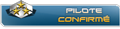
- Messages : 3747
- Inscription : 26 janvier 2004
#4
J'ai du copier le topic du forum car le lien vers le forum ne marchait pas......... (des erreurs mysql  )
)
Je ferais une traduction du post ce week-end ......
Je ferais une traduction du post ce week-end ......
#6
Merci pour le coup de main. Je parle pas l'espagnol je le comprend un petit peu
Mais je devrais arrivé a me débrouillé avec tout ca
Merci West tu as du te donner du mal pour me répondre. Et ton site a l'air très bien.
Marmoun
Mais je devrais arrivé a me débrouillé avec tout ca
Merci West tu as du te donner du mal pour me répondre. Et ton site a l'air très bien.
Marmoun